マンドクの設定と漢籍リポジトリのサーバーへのアクセスについて
『漢籍リポジトリ』のサーバーからテキストのダウンロードと編集を可能にす るにはユーザーのパソコンとサーバーにそれぞれの鍵(キー)が必要。
そのキー(正確にいう「ssh key」)はプライベートの部分とプブリックの部分があり ます。パソコンがわでキー作成して、それからプブリックの部分をサーバーに 置けば、パソコンとサーバーの間に安全な通信できる。初めて設定の時に少し 手間が掛かりますが、後には手を入れずに使えるので、その一回だけの手間を 掛ける価値がある。
なお、安全性をさらに向上するために、プライベート・キーにパスワードを掛 ける事が多い。そうすると、キーを使用する前にそのパスワードが必要ので不 正アクセス防止になります。 しかし、マンドクのWin版にはパスワード付のキー は使用で来ません。 そのため、現段階ではマンドク専用の、パスワード無しの キーの作成を進めします。
WindowsとMacの手順は少し異なるので、別々に説明します。
Windowsの場合
Mandoku-previewのファイルを解凍して、なかに有る「krp」フォルダをパソコ ンのC:ドライブ、または他のドライブのルートにコピーします。全部で灼く 450MBが有りますので、それぐらいの空間が有るドライブを選びます。
「krp」のフォルダのなかにある「start-mandoku」のバッチファイルを実行す る。このファイルを実行する時にssh-keyがあるかどうかをチェックして、無 ければ作成するための画面を開く:
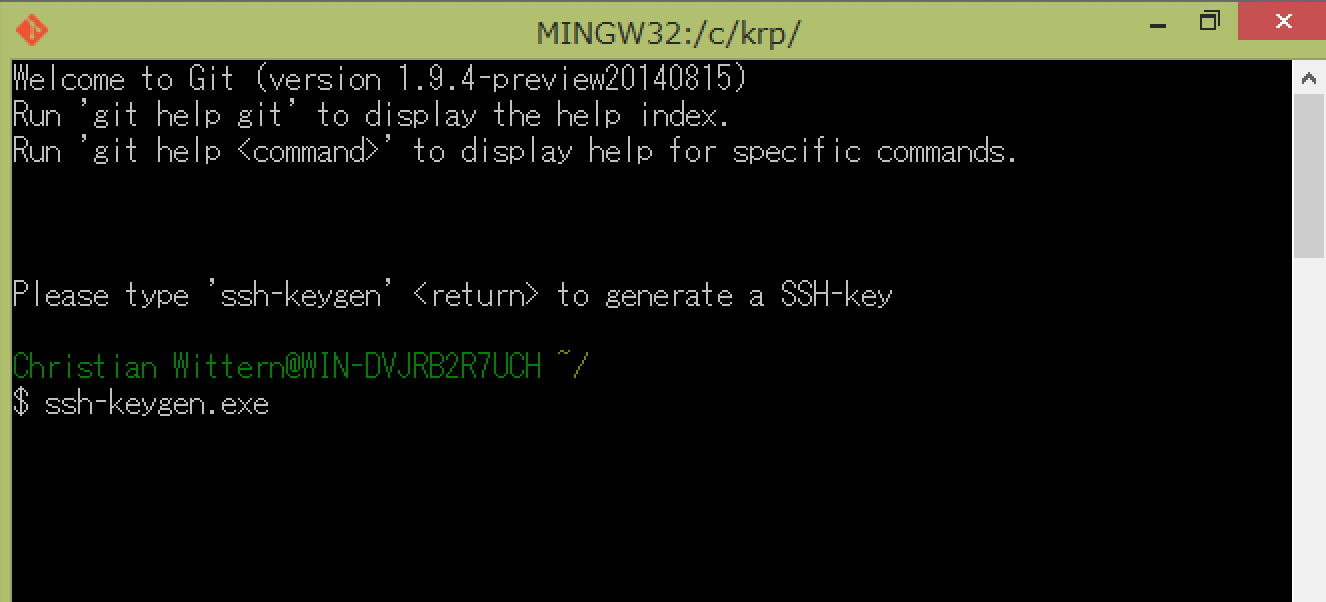
Figure 1: "start-mandoku"をクリックしてから
ここで
ssh-keygen <ENTER>
を入れて、キーの作成をはじめます。 その後はキーのファイル名を聞くが、<ENTER>でデフォルトを選択します。 「passphrase」(パスワードのこと)も入れずに<ENTER>を二回押すと以下の様な画面になる:
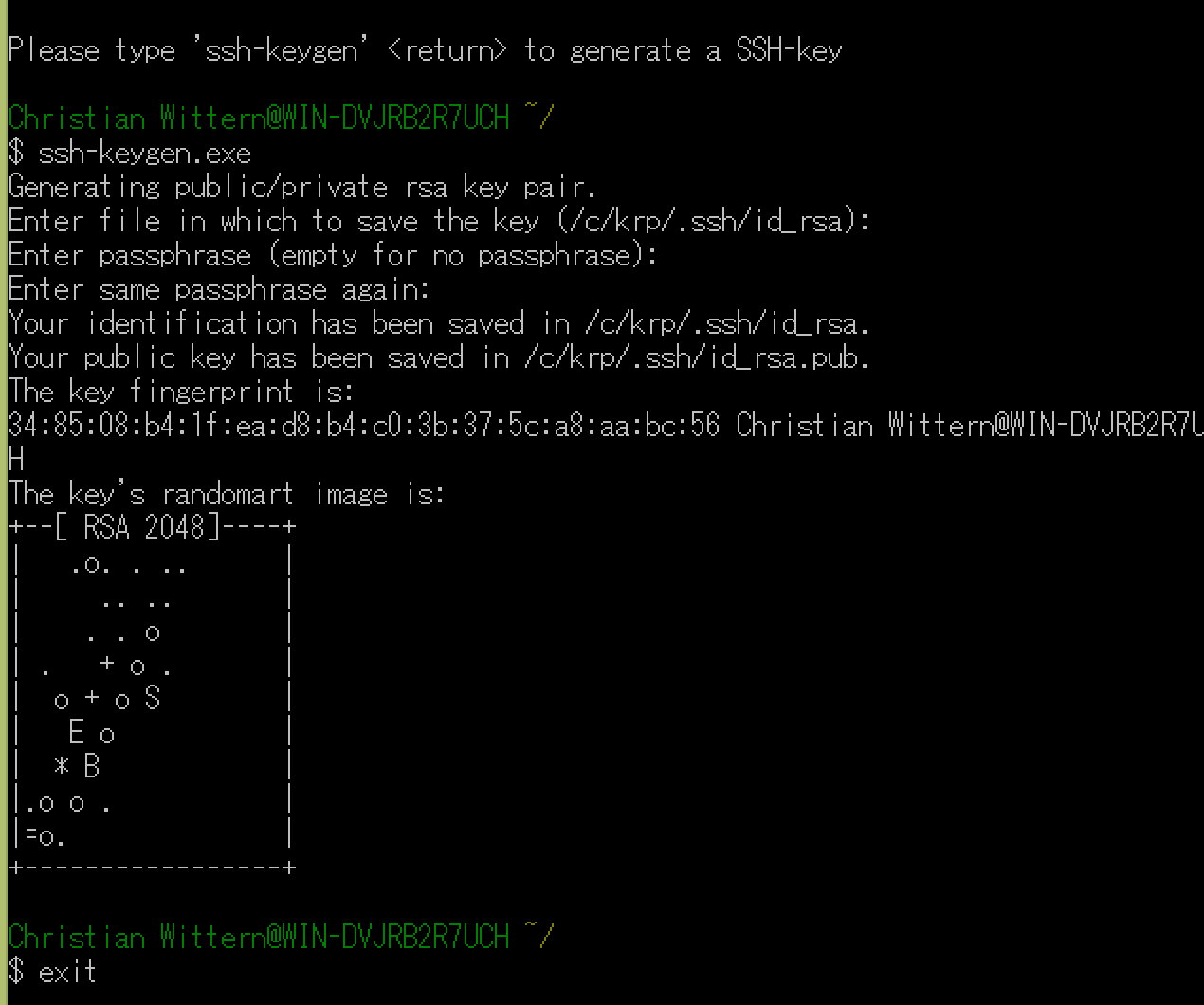
Figure 2: ssh keyの作成
最後に
exit <ENTER>
でこの画面を閉じる。
Emacsがその間に立ち上がったかもしらないが、一回閉じてもう一度「start-mandoku」で起こす。
今回はそのままに「漢籍リポジトリ目録」が出るだろう:

Figure 3: 「漢籍リポジトリ目録」
こんど「¥krp¥.ssh¥idrsa.pub」というファイルを開いて、中身をコピーしま す。これはプブリックのキーで、サーバーの方に置きます。続きは以下「プブ リック・キーをサーバーに置く」を参照。
これからもマンドクを起動するに「start-mandoku」を実行する必要がある。デ スクトップからのショートカットは可能です。
Mac の場合
mandoku-previewをクリックすると、新しいファインダー画面が開きます:
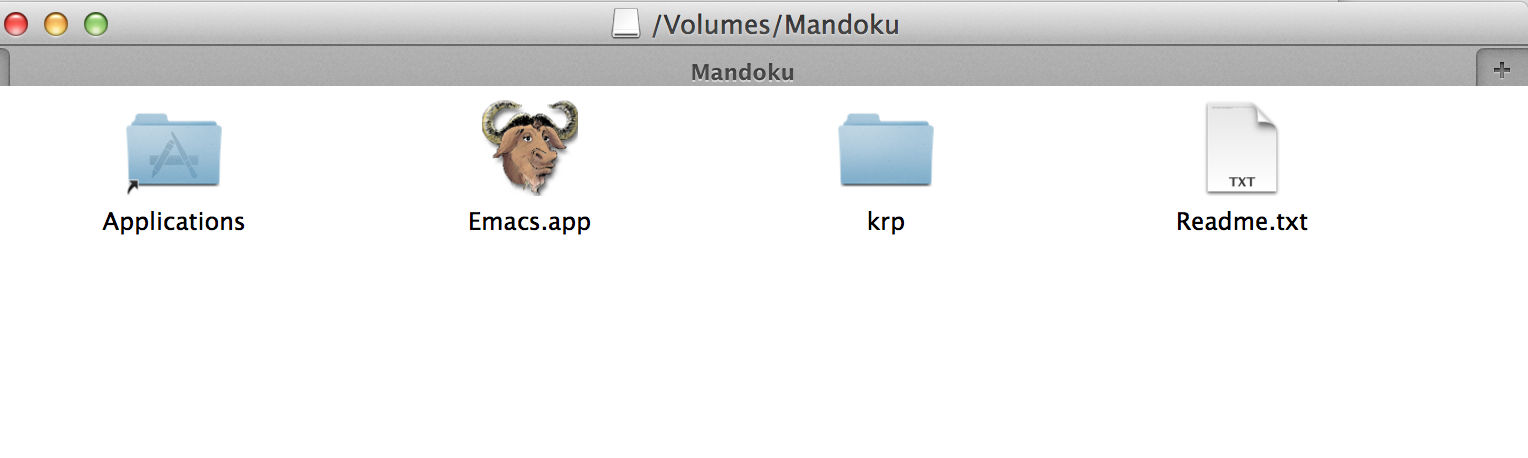
Figure 4: 「Mac版のプリビュー」
そこの中の「Emacs」を「Applications」(アップリケーション)へ、「krp」を ユーザー・フォルダにコピーする。
「krp」のフォルダのなかにある「start-mandoku」のファイルを実行する。こ のファイルを実行する時にssh-keyがあるかどうかをチェックして、無ければ 作成するための画面を開く。なお、Macでは他にsshのキーがあるかどうかを別 にして、gl.kanripo.idrsaのファイル名でキーを作成します。
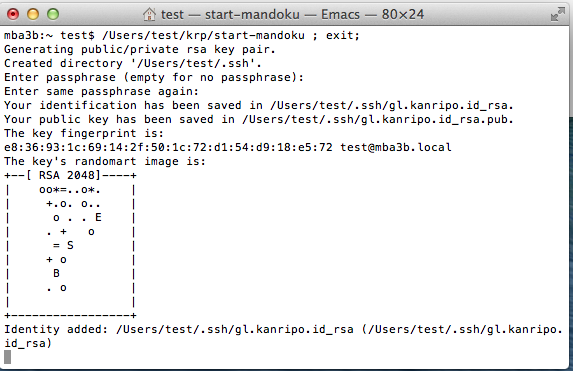
Figure 5: 「ssh-keyを作成する」
この画面で<ENTER>押すだけでパスワード無しのキーを作成します。
こんど「~/.ssh/gl.kanripo.idrsa.pub」というファイルを開いて、中身をコ ピーします。これはプブリックのキーで、サーバーの方に置きます。
これからマンドクを起動するは「アップリケーション」に有る「Emacs」をクリッ クするだけでできます。
プブリック・キーをサーバーに置く
http://gl.kanripo.org へアクセスして、ログインしてください。
「Dashboard」から左から三番目の「Profile Settings」をクリックしてください:
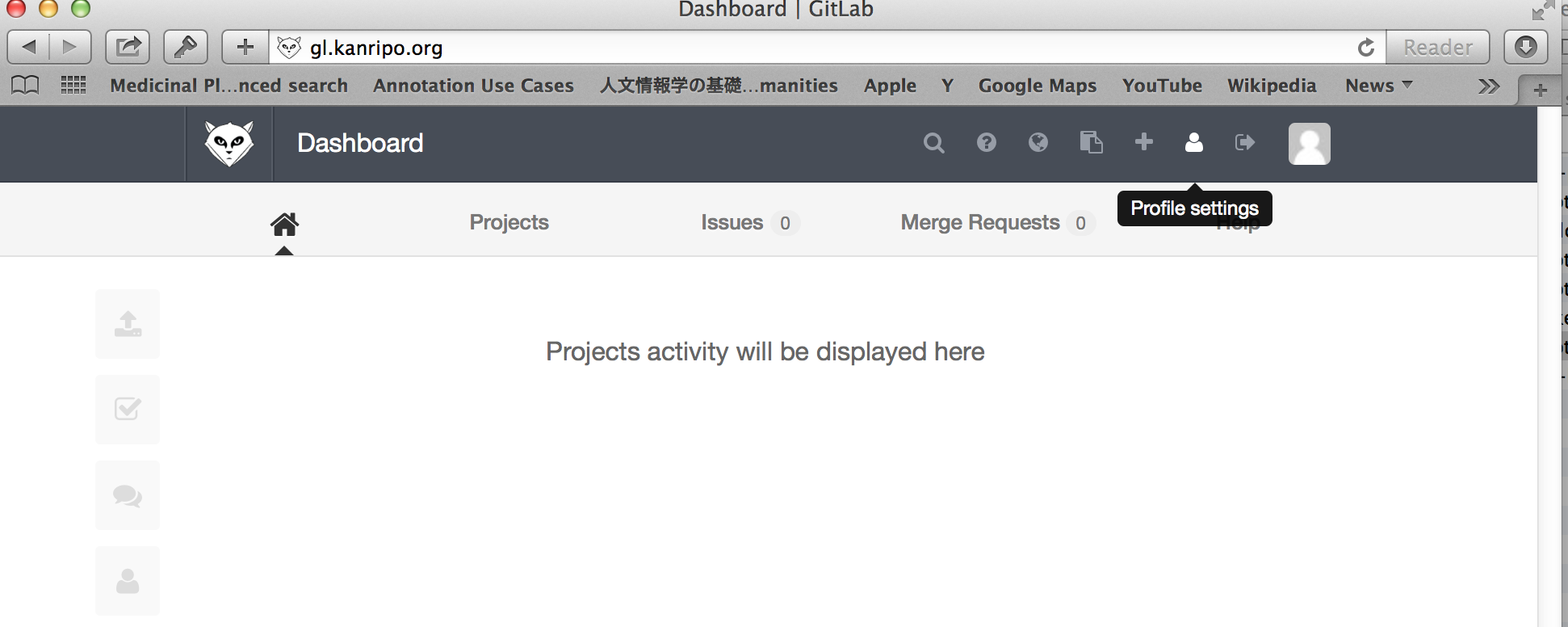
Figure 6: 「Profile settingsをアクセス」
この中の「SSH」を押して、sshキー管理画面にいきます:
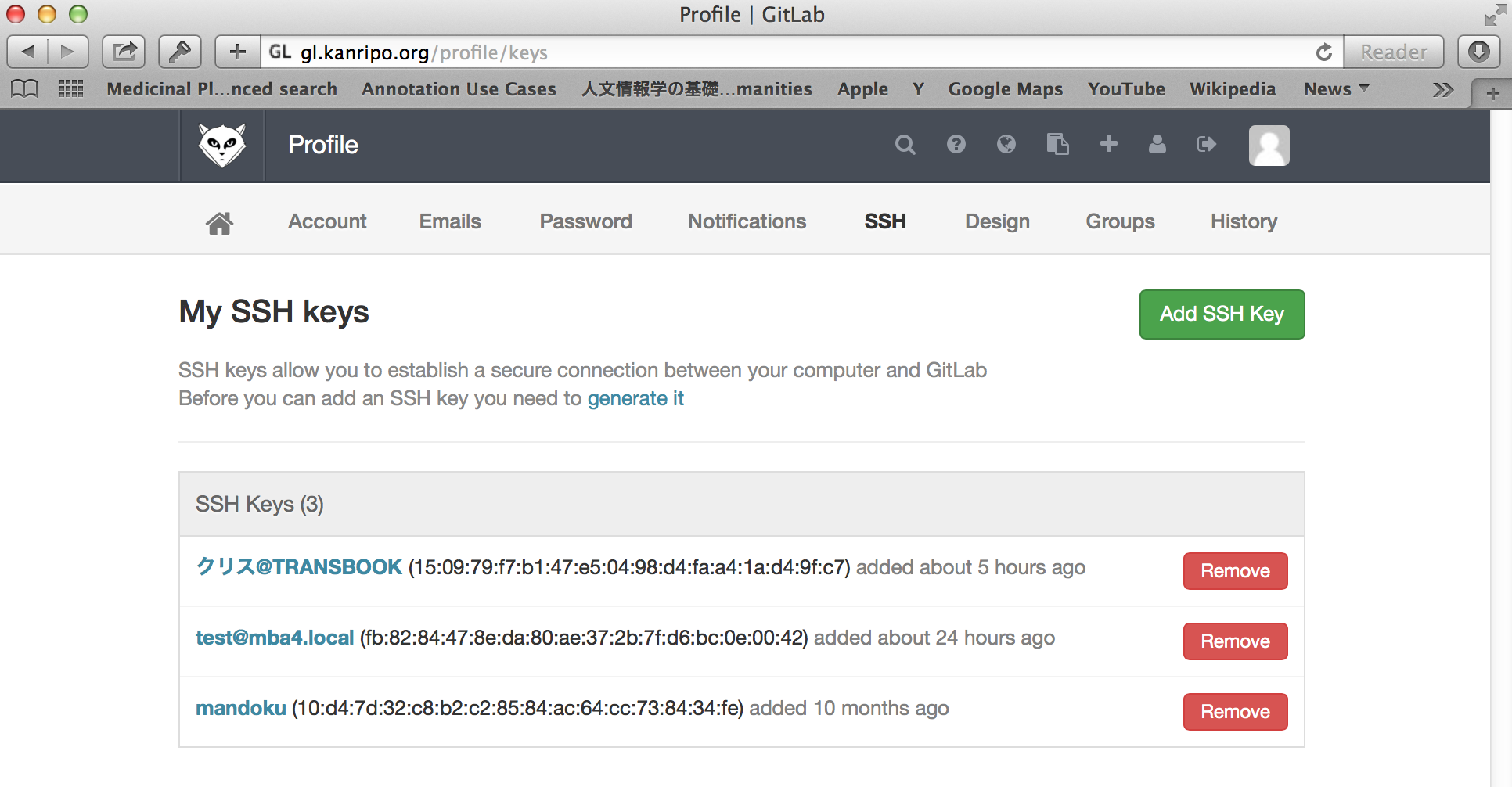
Figure 7: 「Profile settingsをアクセス」
この画面で「Add SSH Key」をおして、キーの追加画面にいきます:
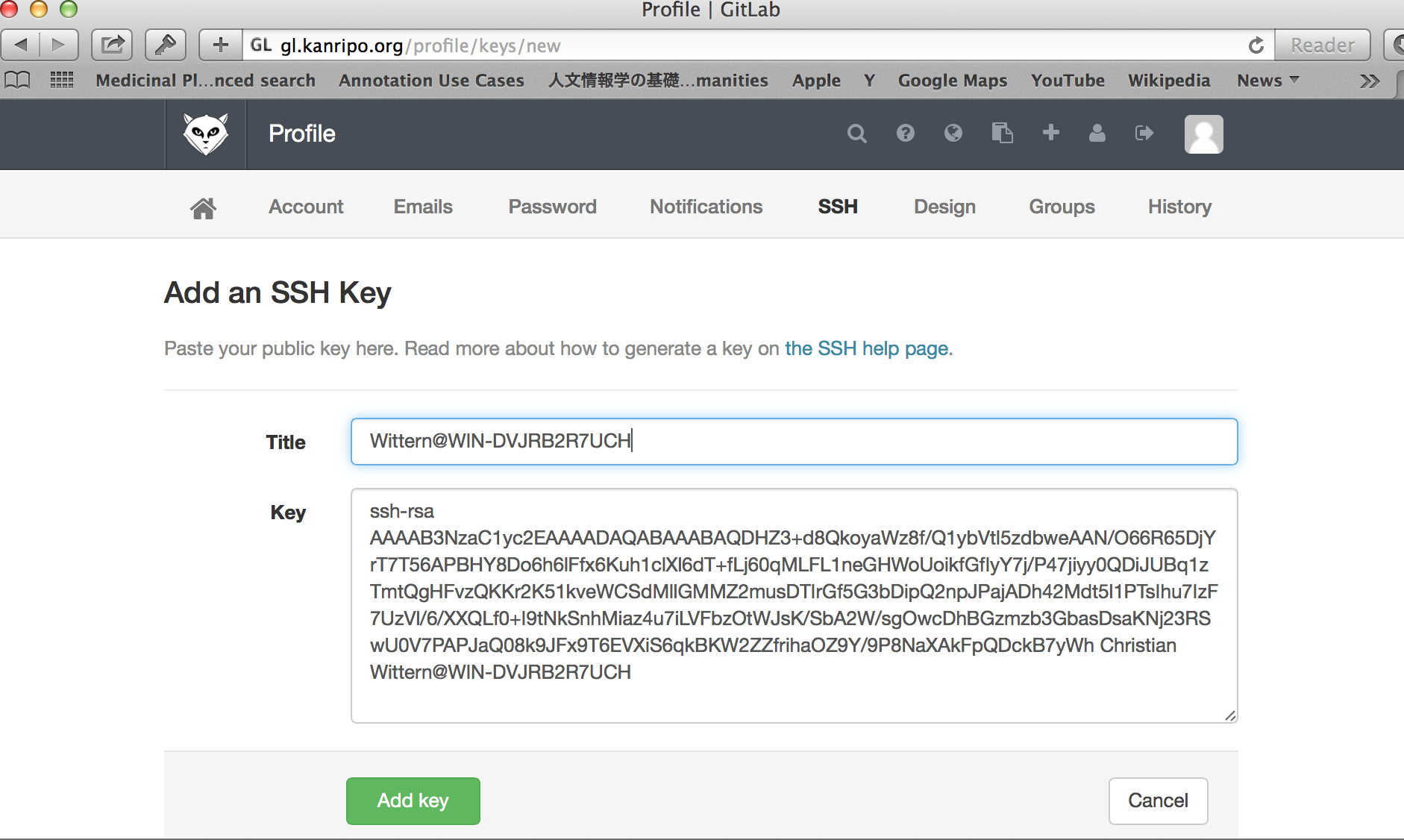
Figure 8: 「Profile settingsをアクセス」
下の部分に先ほどコピーしましたパブリック・キーを貼付けて、タイトルを付 けて「Add Key」を押して、キーをサーバー側に保存する。 これでマンドクと サーバーの通信が可能になります。